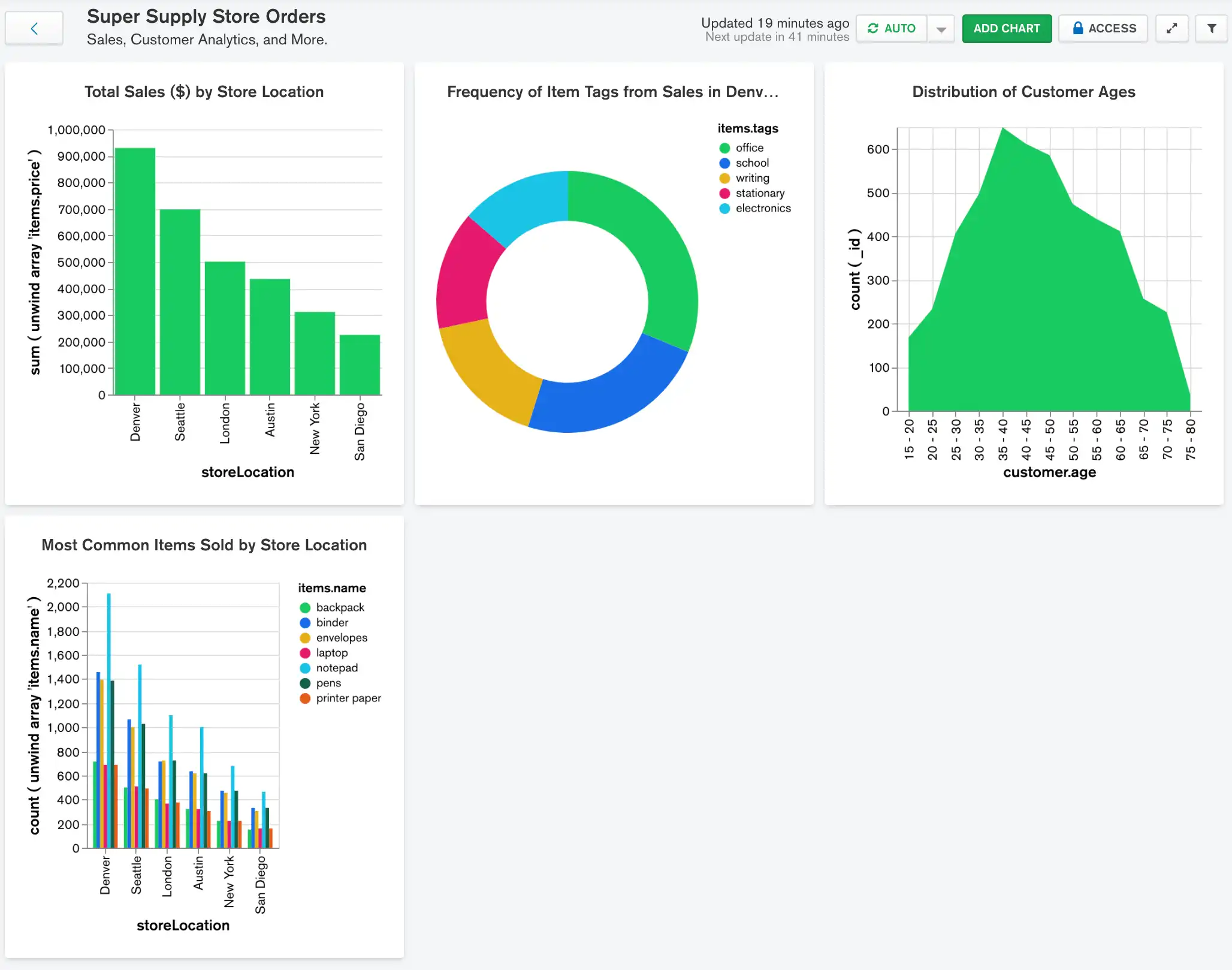완료 시간: 5분
대시보드 의 마지막 차트 에서 영역 차트 를 사용하여 스키마 에서 사용할 수 있는 일부 고객 분석 정보를 강조 표시합니다. 저장 고객의 범위 와 분포를 시각화하면 저장 에서 수행하는 모든 광고가 잠재 구매자가 될 가능성이 가장 높은 대상에게 노출되도록 광고를 배치할 수 있습니다.
차트 작성
대시보드 선택합니다.
Dashboards 페이지에서 새 차트를 추가하려는 대시보드를 선택합니다. 대시보드 설정에 대한 지침은 대시보드를 참조하세요 .
차트 유형 선택
Chart Type 드롭다운 메뉴에서 Area를 선택합니다.
드롭다운 아래의 Discrete를 클릭합니다.
예시
영역 차트
영역 차트는 고객이 가장 집중되는 연령층을 쉽게 시각화하는 데 유용합니다. 이 시나리오에서는 정확한 값이 아니라 일반적인 추세에 중점을 두기 때문에 선형 차트보다 영역 차트가 더 적합합니다. 채워진 시각화를 사용하면 가장 일반적인 연령대를 더 쉽게 식별할 수 있기 때문입니다.
궁극적으로 차트의 빈 크기에 따라 결정되는 각 특정 연령대의 고객 수를 알고자 하기 때문에 연속형 차트가 아닌 불연속형 영역 차트를 사용합니다. 불연속형 차트를 사용하면 데이터에 대한 집계 작업을 수행할 수 있지만, 연속형 차트에서는 각 데이터 포인트를 별도의 문서에서 가져와야 합니다.
원하는 필드를 적절한 인코딩 채널에 추가합니다.
Fields 섹션에서
customer필드를 클릭하여customer객체를 확장하고 해당 속성을 봅니다.customer.age필드를 X Axis 인코딩 채널로 드래그합니다. X Axis 인코딩 채널은 가로축에 표시할 필드를 지정합니다..Bin Size 를
5로 설정예시
데이터 빈 작업
데이터에 빈 작업을 수행하면 연속 데이터를 지정된 크기의 빈으로 그룹화합니다. 이 경우 데이터 세트의 각 개별 연령에 대한 점을 표시하는 대신 데이터가
5개 연령의 빈으로 그룹화됩니다. 이를 통해 연령 분포의 전반적인 추세를 보다 명확하게 파악할 수 있습니다.데이터 빈 작업에 대한 자세한 내용은 데이터 빈 작업(Binning) 섹션을 참조하세요.
_id필드를 Y Axis 인코딩 채널로 드래그합니다. Y Axis 인코딩 채널은 차트의 애그리게이션에 사용할 필드를 결정합니다.예시
Y축 인코딩 채널
문서에 대해 $count 집계를 수행할 것이므로 이 인코딩 채널에 어떤 필드를 사용하든 상관없습니다. 선택한 필드가 각 빈의 문서 수에 영향을 주지 않기 때문입니다.
Y Axis Aggregate 드롭다운 메뉴에서 count를 선택합니다. 이 옵션은 각 판매에서 각 고객 연령의 발생 횟수를 계산하고 이를 적절한 빈에 배치한 후 시각화에 추가합니다.
이제 다음과 유사한 차트가 표시됩니다:
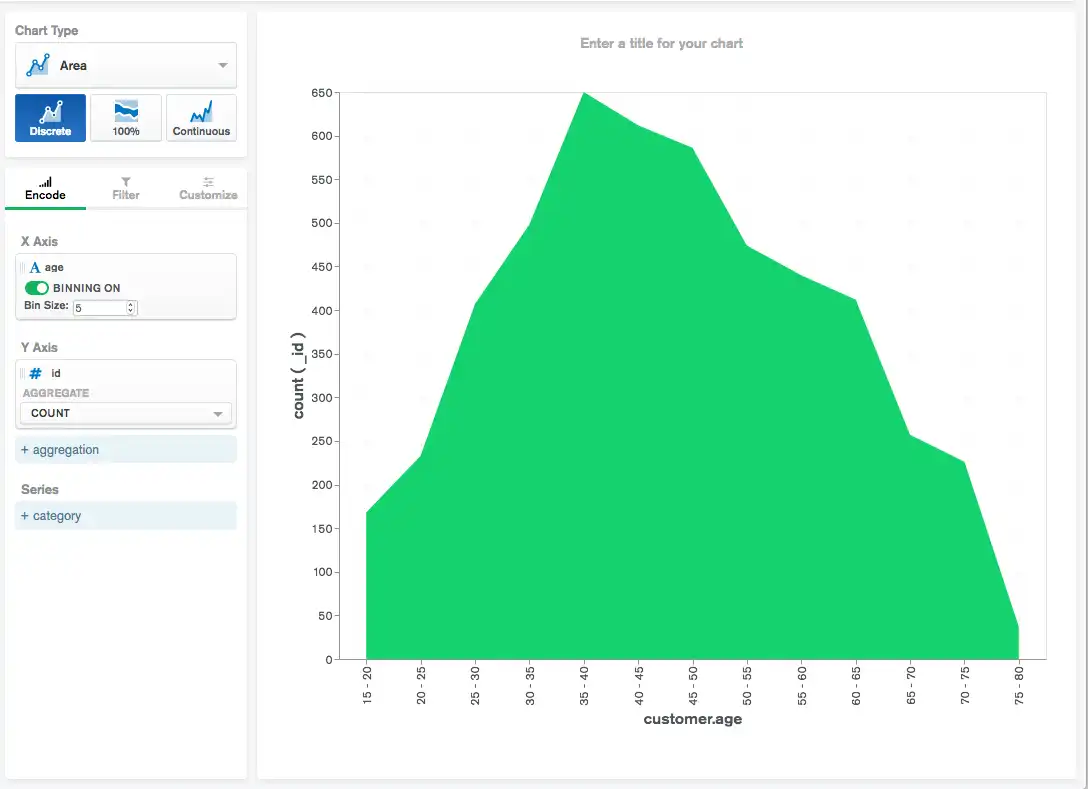
고객은 대부분 40-45세 사이인 것으로 보입니다. 이 지점이 차트 에서 가장 큰 리전 차지합니다. 또한 나머지 연령은 정규 분산된 따르는 것처럼 보이며, 이는 평균 고객 연령이 영역 차트의 중앙에 있고 젊은 고객과 나이가 많은 고객의 수가 동일하다는 의미입니다. 이 정보를 사용하여 가장 큰 그룹 고객이 회사 광고를 볼 가능성이 가장 높은 곳에 광고를 배치할 수 있습니다.
마무리
이제 효과적인 주문 대시보드를 통해 매출 데이터, 판매 세부 정보 및 고객 분석 등의 인사이트에 쉽게 액세스할 수 있습니다. 이외에도 데이터 세트에서 제공하는 정보를 사용하여 차트를 추가하고 대시보드를 더욱 확장할 수 있는 방법이 몇 가지 있습니다. 다음과 같은 사항을 표현하고 싶을 수 있습니다:
매장 위치별 평균 고객 만족도
다양한 연령대의 고객이 일반적으로 구매에 지출하는 금액
가장 흔하게 대량 구매하는 품목,
items.quantity필드 활용
이러한 추가 차트 중 일부를 대시보드에 추가하고 변수 간의 흥미로운 상관 관계를 발견할 수 있는지 확인해 봅니다.